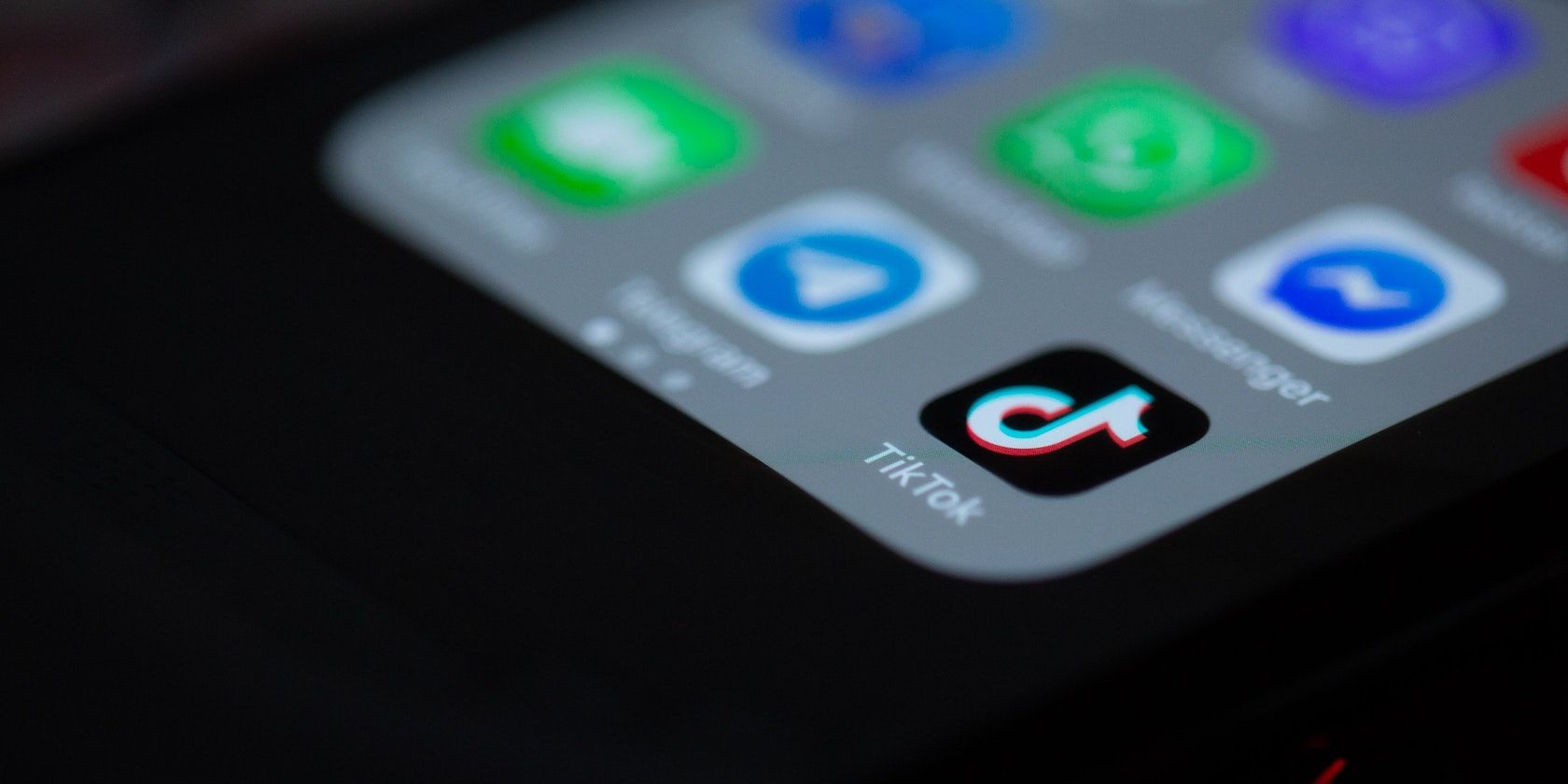مجموعههای TikTok به شما امکان میدهند ویدیوهای مورد علاقه خود را برای تماشای مجدد آسان سازماندهی کنید. در اینجا نحوه استفاده از این ویژگی آمده است.
در حالی که اکثر مردم با نحوه لایک کردن و اشتراک گذاری ویدیوها در TikTok آشنا هستند، آیا می دانستید که می توانید ویدیوهای ذخیره شده را در مجموعه های برنامه نیز سازماندهی کنید؟
در اینجا چیزی است که باید در مورد نحوه ذخیره ویدیوهای TikTok در مجموعه ها بدانید…
مجموعه های TikTok چیست؟
آیا تا به حال به ویدیوی TikTok برخورد کرده اید که بخواهید آن را ذخیره کنید و بعداً به آن بازگردید؟ از دست دادن یک ویدیو در هرج و مرج الگوریتم TikTok و تعداد زیاد ویدیوها آسان است، اما این برنامه دارای ابزارهایی است که می تواند به شما کمک کند ویدیوهای TikTok مورد علاقه خود را ذخیره و سازماندهی کنید.
ممکن است با ابزار مورد علاقه TikTok آشنا باشید که به شما امکان می دهد ویدیوها را نشانه گذاری کنید تا بعداً به آن بازگردید. با اضافه شدن مجموعههای TikTok، اکنون میتوانید ویدیوهای ذخیره شده خود را در دستههای دلخواه سازماندهی کنید.
مجموعههای TikTok یک ویژگی خصوصی هستند، به این معنی که مجموعههایی که ایجاد میکنید فقط در حساب شما ظاهر میشوند. راهی برای عمومی کردن آنها وجود ندارد، آنطور که می توانید با لایک های TikTok خود.
در حالی که میتوانید از ترفندهای خاصی برای بهینهسازی فید FYP خود در TikTok استفاده کنید، مجموعهها به شما امکان میدهند بهترین ویدیوها را سازماندهی کنید.
چگونه یک مجموعه جدید TikTok ایجاد کنیم
برای شروع یک مجموعه جدید، ابتدا باید به برگه علاقه مندی های خود در TikTok بروید، که به عنوان یک نماد کوچک نشانک ظاهر می شود. اگر قبلاً هیچ مجموعه ای ایجاد نکرده اید، همه ویدیوهای ذخیره شده شما ابتدا در همان پوشه عمومی ظاهر می شوند.
برای شروع به سازماندهی مجموعه های خود، این مراحل را دنبال کنید:
- روی + ایجاد مجموعه جدید ضربه بزنید.
- مجموعه جدید خود را عنوان کنید. 2 تصویر بستن
- وقتی از نام مجموعه خود راضی بودید، روی دکمه Next ضربه بزنید. این شما را به صفحه ای می برد که تمام ویدیوهایی را که تا به حال به موارد دلخواه خود اضافه کرده اید، در آن قرار می دهد.
- هر ویدیویی را که میخواهید به مجموعه جدید خود اضافه کنید، با ضربه زدن روی دایره کوچک در گوشه سمت راست بالای هر یک انتخاب کنید. اگر میخواهید قبل از انتخاب ویدیویی را مشاهده کنید، روی آن در هر نقطهای غیر از دایره کوچک ضربه بزنید. 2 تصویر بستن
- وقتی از انتخاب خود راضی هستید، روی دکمه افزودن ویدیوها ضربه بزنید.
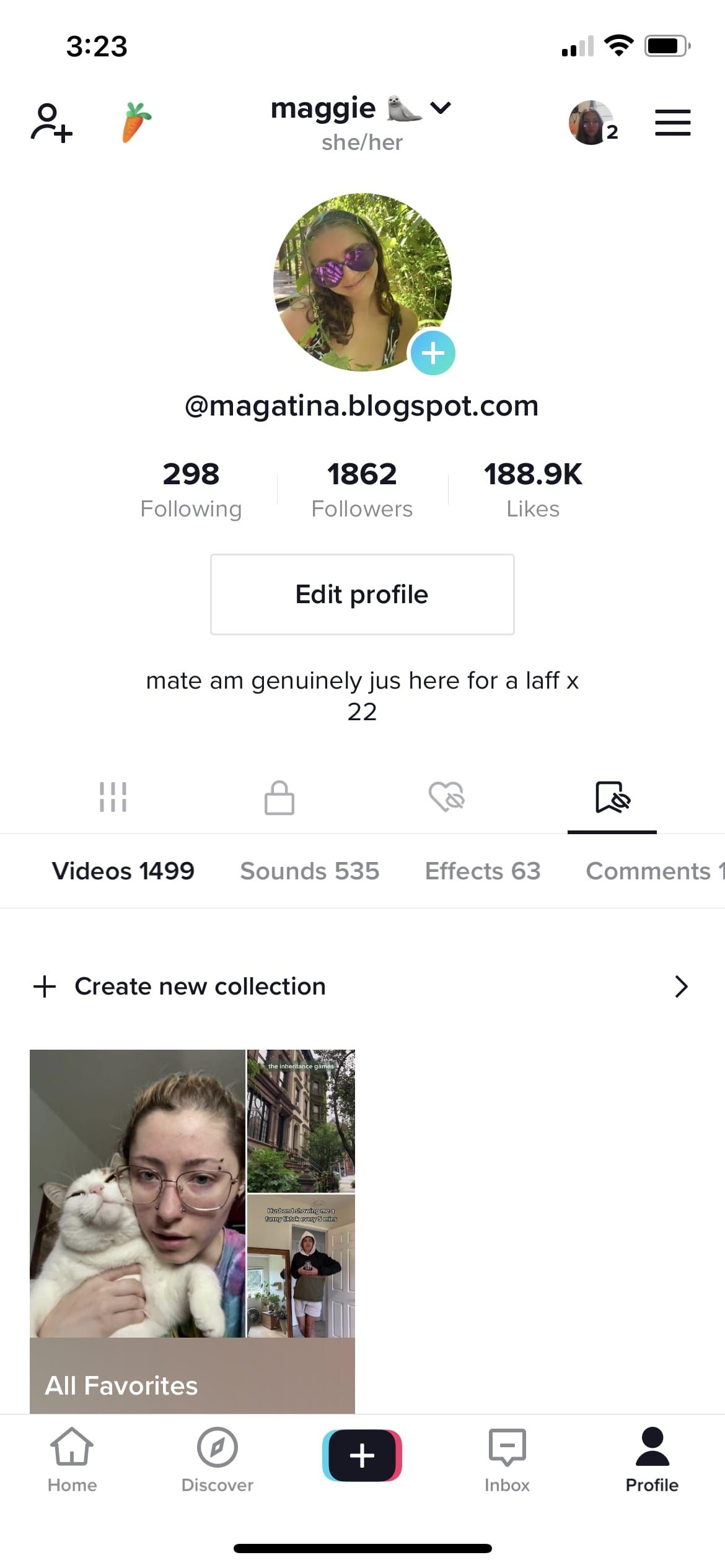
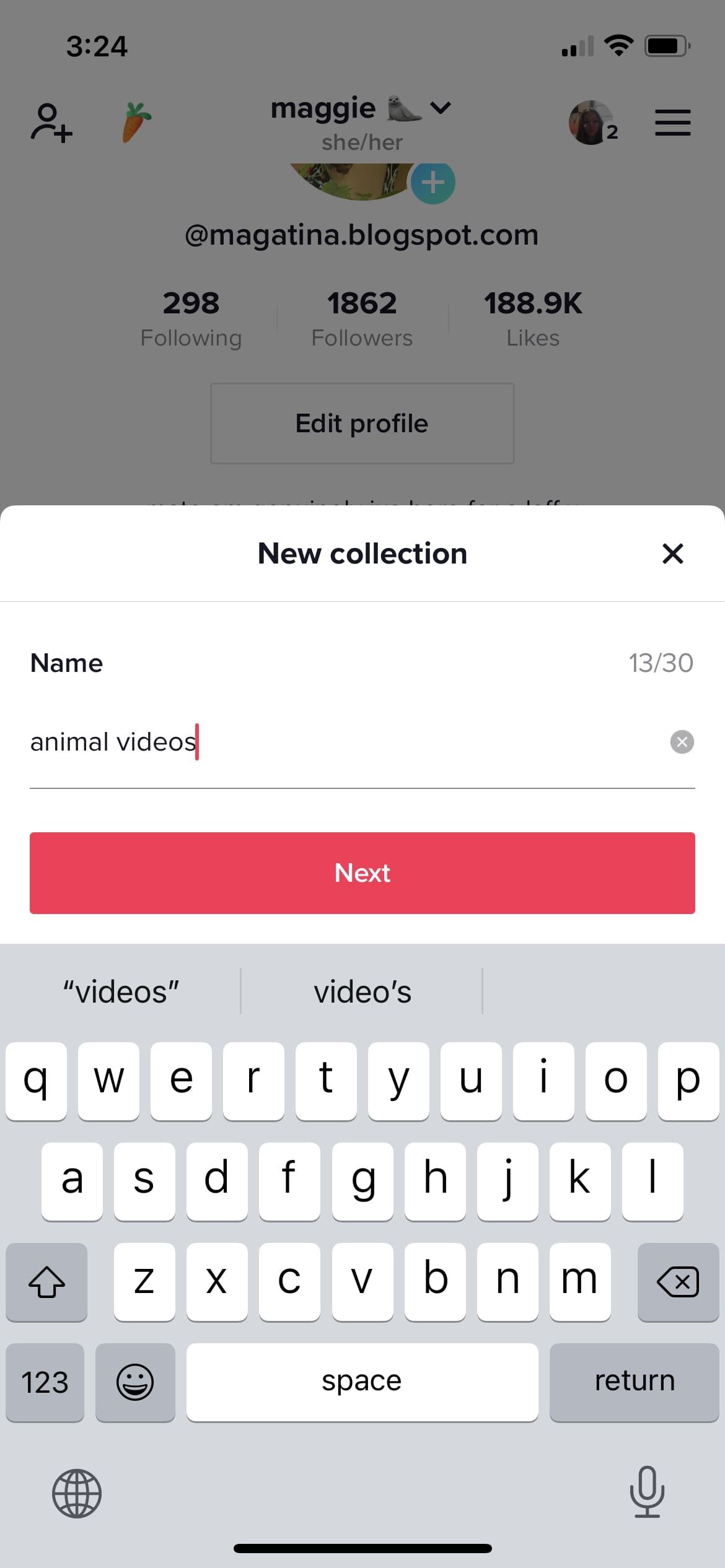
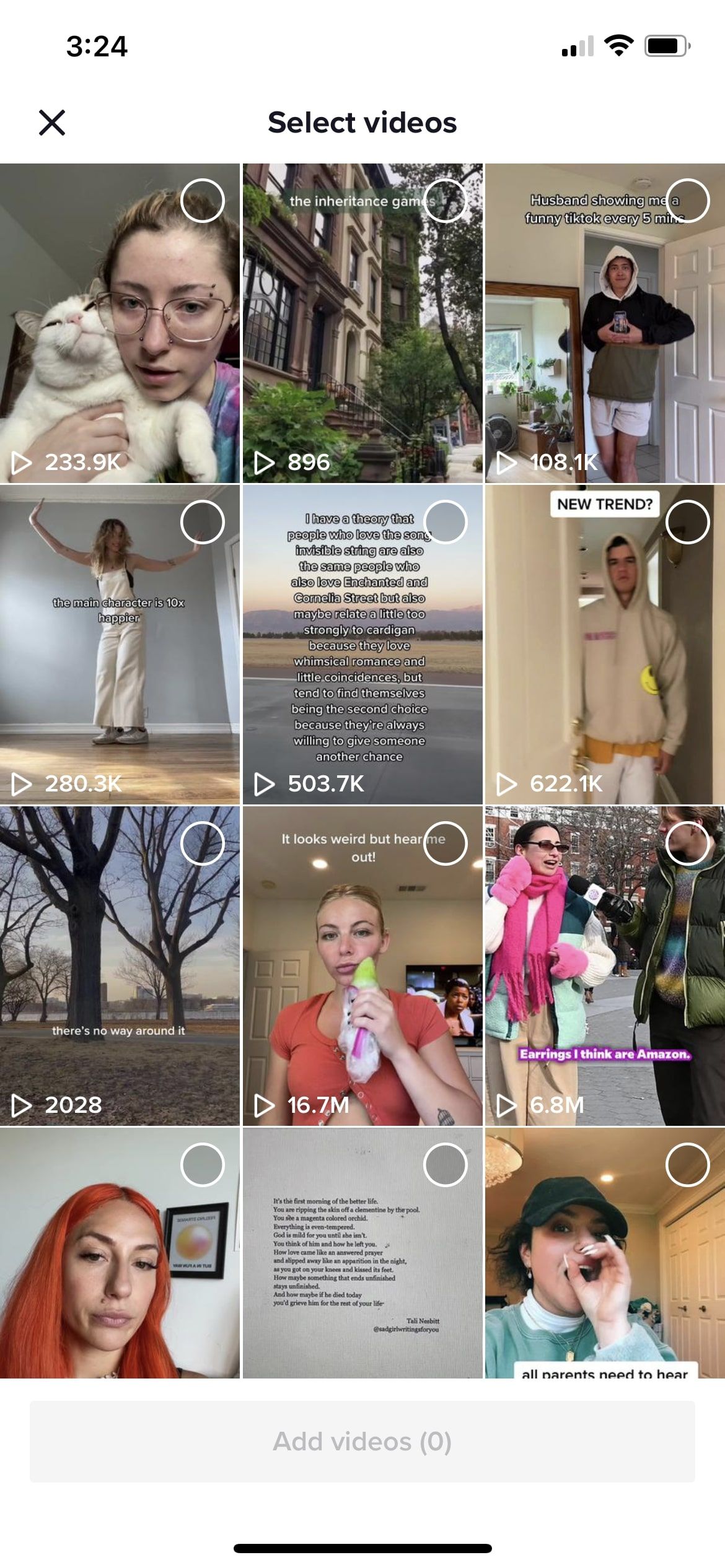
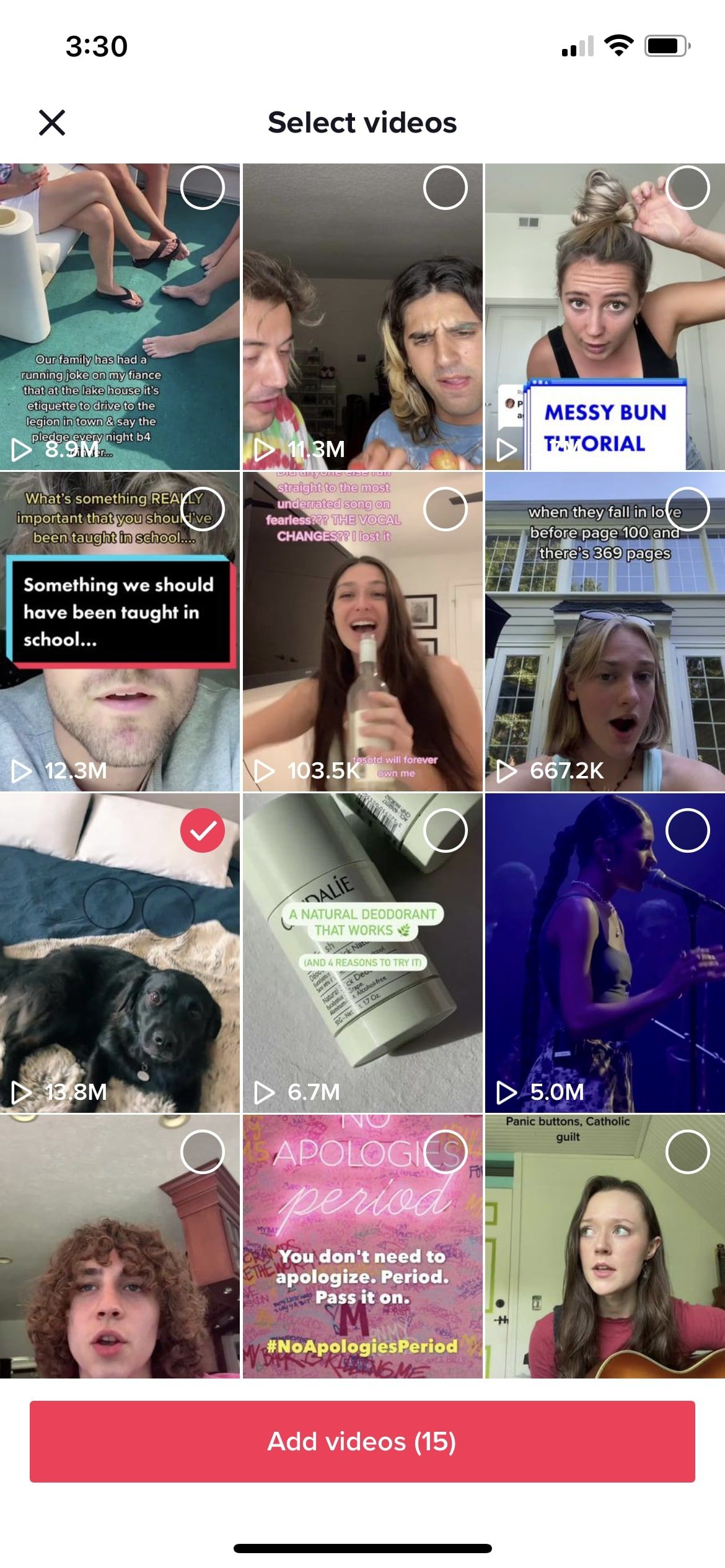
چگونه مجموعه های TikTok خود را سازماندهی مجدد کنیم
پس از ایجاد مجموعههای TikTok، میتوانید به افزودن ویدیوهای بیشتر، تغییر عنوان، حذف ویدیوها و حتی انتقال ویدیوها از مجموعهای به مجموعه دیگر ادامه دهید.
در اینجا نحوه انتقال TikTok به مجموعه ای متفاوت آمده است:
- به مجموعهای بروید که حاوی یک ویدیوی TikTok است که میخواهید به جای دیگری منتقل کنید.
- روی Manage videos در بالای صفحه ضربه بزنید.
- ویدیو یا ویدیوهایی را که میخواهید به مجموعه دیگری منتقل شوند، انتخاب کنید.
- روی دکمه Move در گوشه سمت چپ پایین ضربه بزنید. توجه داشته باشید که اگر فقط یک مجموعه در حساب TikTok خود ایجاد کرده باشید، نمی توانید از این عملکرد استفاده کنید. دکمه Move همچنان ظاهر می شود، اما نمی توانید روی آن کلیک کنید.
- انتخاب کنید که می خواهید ویدیوی خود را به کدام مجموعه منتقل کنید. 3 تصویر بستن
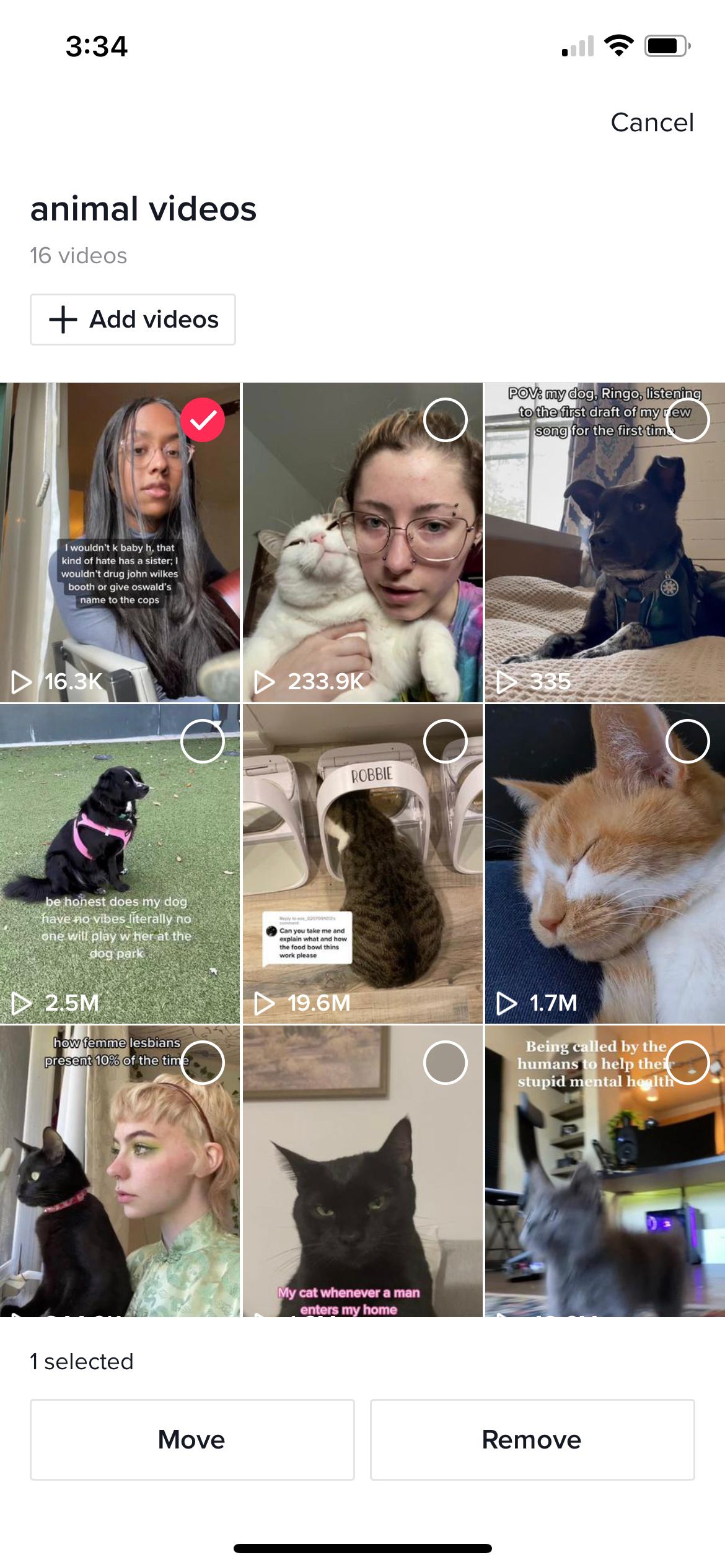
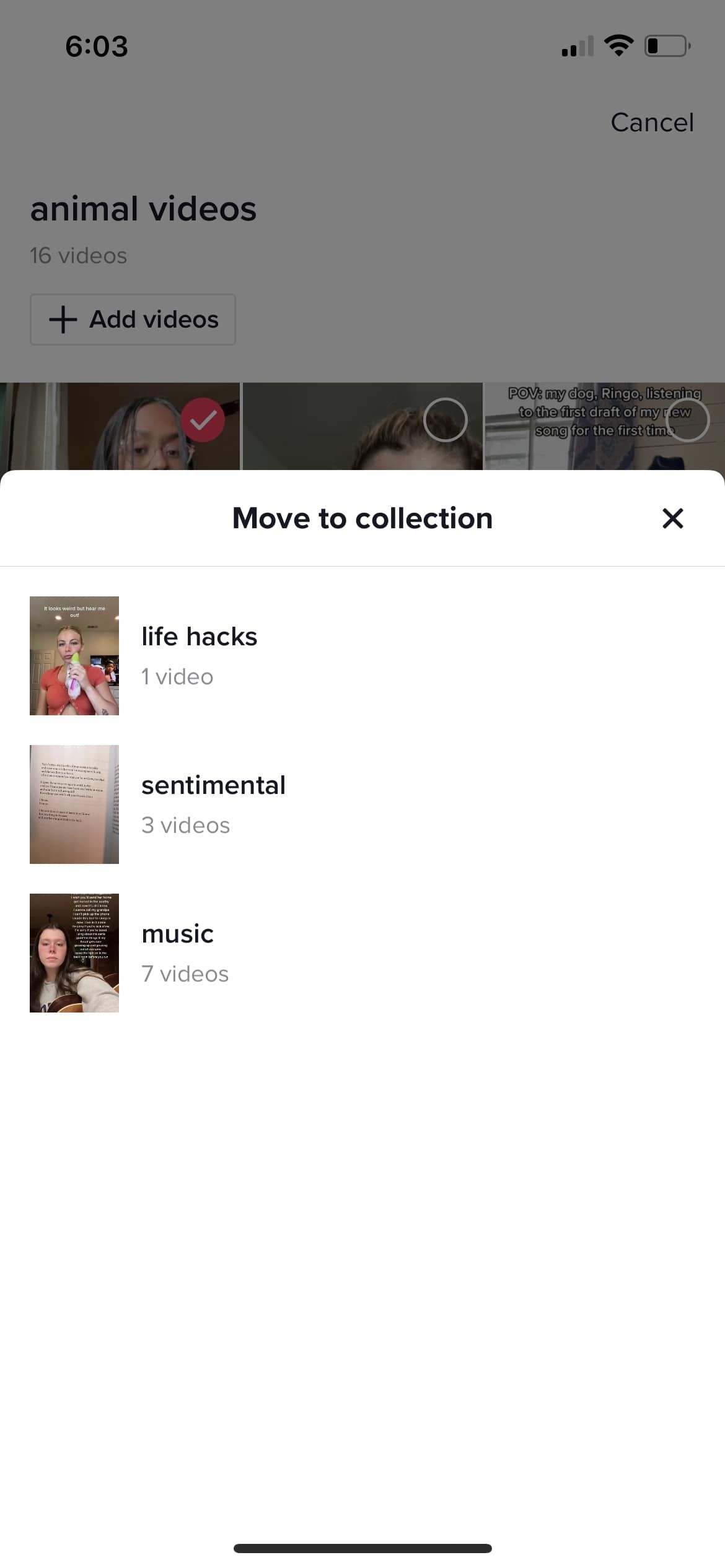
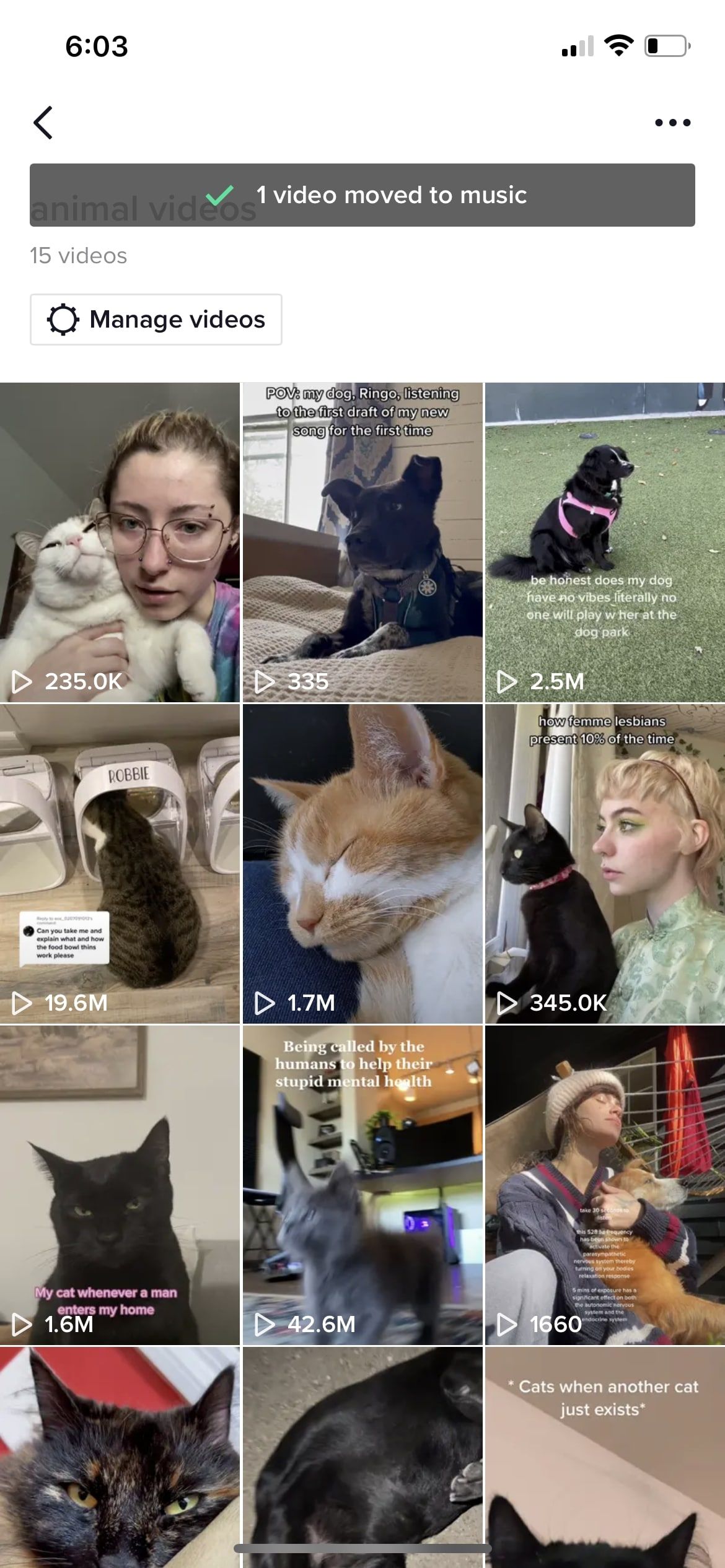
نحوه تغییر نام مجموعه TikTok
اگر می خواهید نام یک مجموعه از قبل موجود را تغییر دهید، این مراحل را دنبال کنید:
- به مجموعه ای که می خواهید نام آن را تغییر دهید بروید.
- روی سه نقطه در گوشه بالا سمت راست ضربه بزنید.
- نام جدید خود را تایپ کنید
- روی دکمه Save ضربه بزنید. 3 تصویر بستن
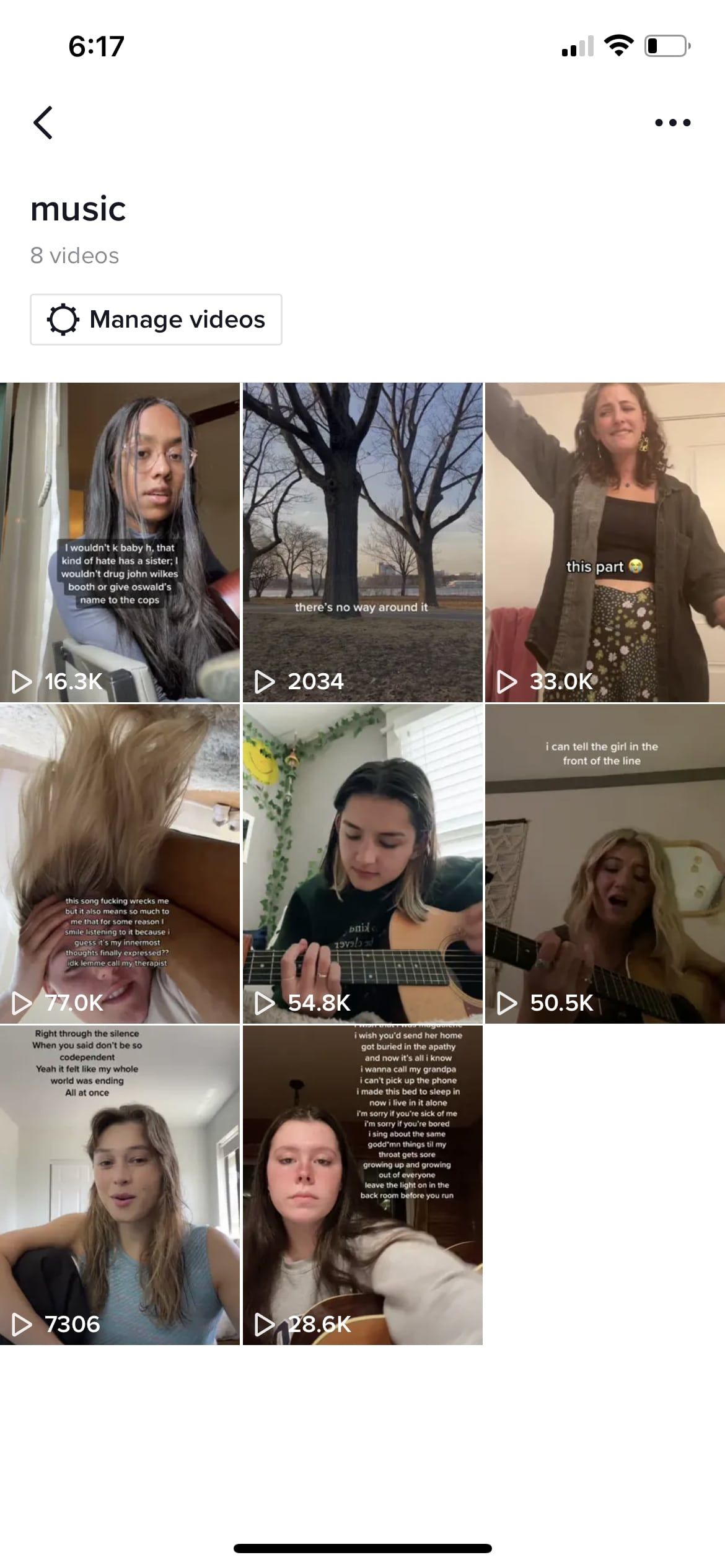
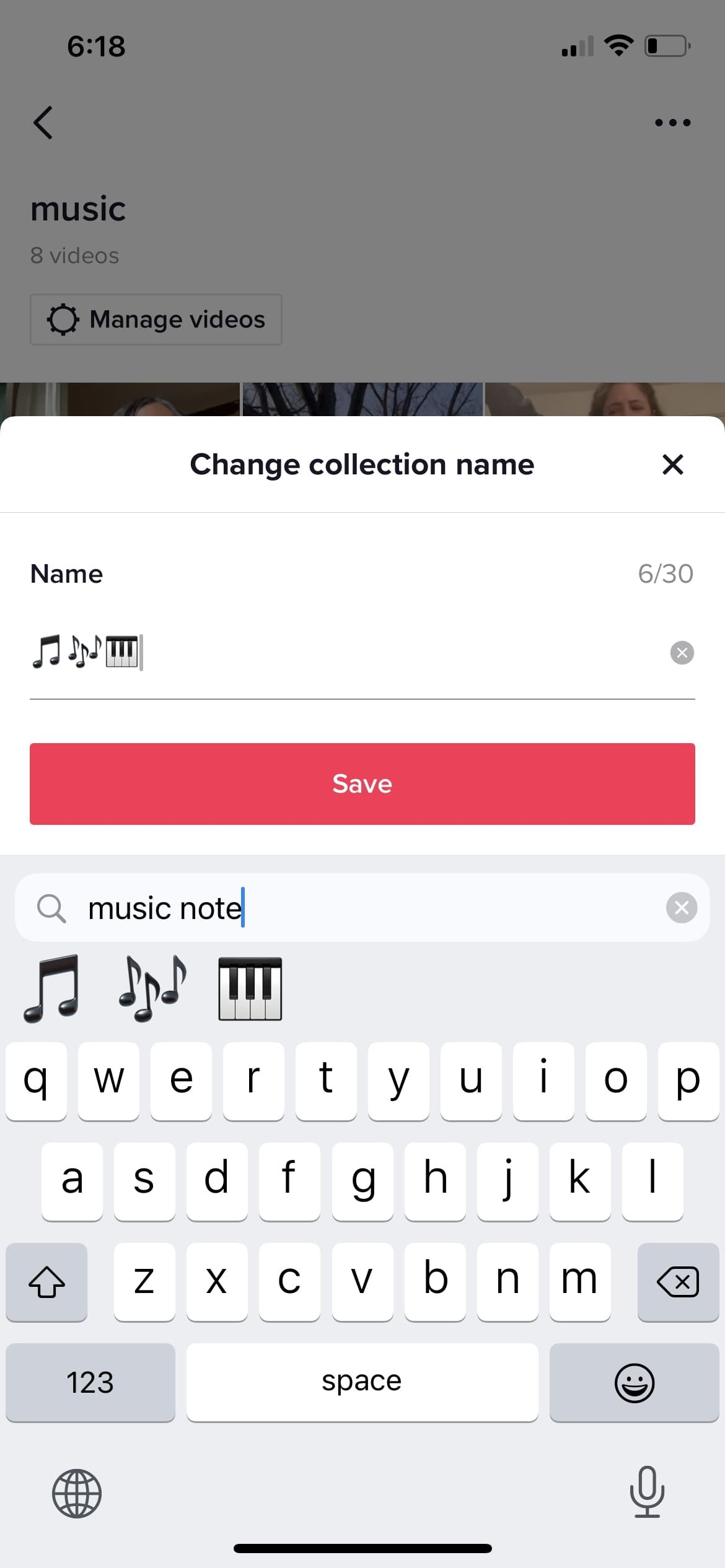
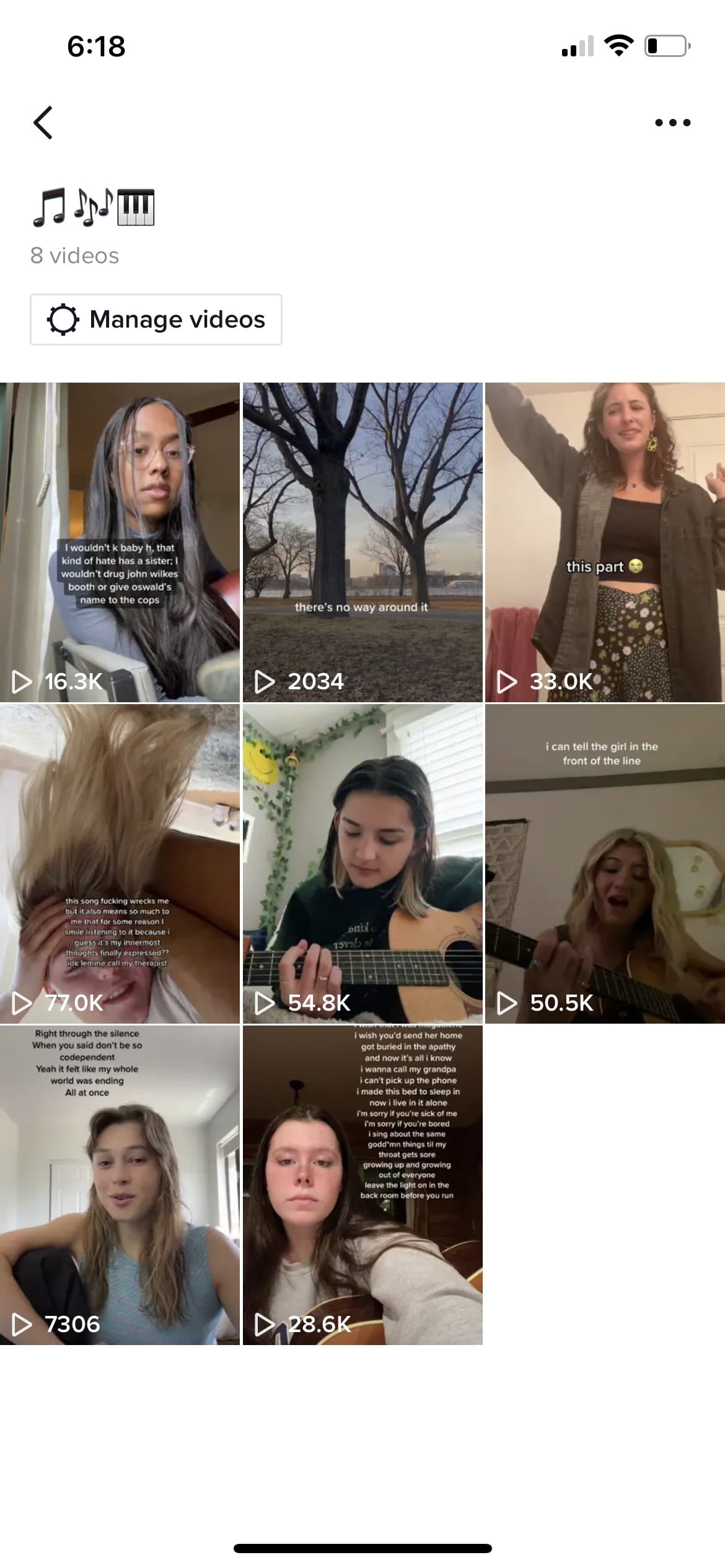
چرا باید از مجموعه های TikTok استفاده کنید؟
پیدا کردن ویدیویی که یک هفته پیش یا حتی چند روز پیش در TikTok دیده اید، ممکن است سخت باشد.
ابزار علاقه مندی ها به کاربران امکان می دهد ویدیوهای مورد علاقه خود را ذخیره کنند، اما برای کاربران مکرر یک پوشه با تمام ویدیوهای مورد علاقه شما نیز می تواند آشفته و ناوبری شود. مجموعههای TikTok به شما امکان میدهند ویدیوهای مورد علاقه خود را در دستهها سازماندهی کنید و یافتن ویدیوهای قدیمی TikTok را بسیار آسانتر میکند.